Windows 11 ออกแบบอิโมจิ 2D ใหม่

การอัปเดต Windows 11 KB5007262 นำอิโมจิ 2D ใหม่มาแทนที่สไตล์ 3D ที่สัญญาไว้แต่เดิม นี่คือวิธีการรับ
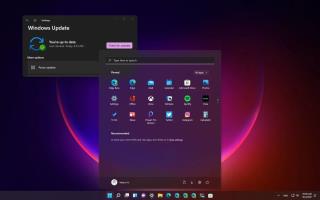
Windows 11 (เวอร์ชัน 21H2) พร้อมให้ใช้งานอย่างเป็นทางการในรูปแบบการอัปเกรดฟรีสำหรับคอมพิวเตอร์ที่ตรงตามข้อกำหนดขั้นต่ำของระบบ เริ่มตั้งแต่วัน ที่5 ตุลาคม 2021 การเปิดตัวครั้งนี้ถือเป็นการเปิดตัวระบบปฏิบัติการเวอร์ชันใหม่สำหรับแล็ปท็อป คอมพิวเตอร์เดสก์ท็อป และแท็บเล็ตที่มีชุดคุณลักษณะ การเปลี่ยนแปลง และการปรับปรุงชุดใหม่เพื่อเพิ่มประสิทธิภาพการทำงาน ความปลอดภัย และประสบการณ์ของผู้ใช้
Windows เวอร์ชันใหม่แสดงถึงการอัปเดตที่สำคัญที่สุดในทศวรรษที่ผ่านมา แต่ก็ไม่ใช่เรื่องใหม่ทั้งหมด Windows 11 ใช้Windows 10แต่มีอินเทอร์เฟซ เครื่องมือ เสียง และแอปพลิเคชันใหม่
ในรุ่นใหม่นี้ Microsoft ขอแนะนำภาษาการออกแบบที่ทันสมัยโดยใช้มุมมนและวัสดุกึ่งโปร่งใสแบบใหม่ คุณจะพบกับเมนู Start แบบง่ายแบบใหม่ที่ทิ้งการออกแบบ Live Tiles ให้กลายเป็นไอคอนแบบดั้งเดิม แถบงานที่ออกแบบใหม่ตอนนี้จะจัดตำแหน่งให้อยู่ตรงกลางหน้าจอ และยังมีเครื่องมือมัลติทาสกิ้งใหม่ๆ เช่น Snap Layouts, Snap Groups และ Desktops
นอกจากนี้ Windows 11 กำลังอัปเดตประสบการณ์มากมาย เช่น ประสบการณ์ใหม่แกะกล่อง (OOBE) การตั้งค่า ศูนย์การแจ้งเตือน และการตั้งค่าด่วน และยังมีการอัปเดตสำหรับแอปกล่องจดหมายมากมาย เช่น File Explorer, เครื่องคิดเลข, รูปภาพ, เครื่องมือสนิป, Microsoft Store, เคล็ดลับ และอื่นๆ อีกมากมาย
ความต้องการของระบบและการเปิดตัว
Windows 11 เป็นการอัปเกรดฟรีที่พร้อมใช้งานเป็นการอัปเดตเสริมสำหรับอุปกรณ์ที่ตรงตามข้อกำหนดขั้นต่ำ ซึ่งหมายความว่าคอมพิวเตอร์ของคุณจะต้องมีอย่างน้อย Intel 8th Gen หรือใหม่กว่าหรือ Ryzen 2000 หรือโปรเซสเซอร์ล่าสุด, RAM 4GB, พื้นที่เก็บข้อมูล 64GB และที่สำคัญกว่านั้นคือTrusted Platform Module (TPM) เวอร์ชัน 2.0 และ Secure Boot
หากคุณไม่แน่ใจว่าคอมพิวเตอร์ของคุณตรงตามข้อกำหนดขั้นต่ำ คุณสามารถใช้แอป Microsoft PC Health Checkเพื่อตรวจสอบว่าอุปกรณ์ของคุณมีฮาร์ดแวร์ที่จำเป็นในการอัปเกรดเป็น Windows 11 หรือไม่ สำหรับข้อมูลข้อกำหนดเพิ่มเติมคุณสามารถตรวจสอบคู่มือนี้
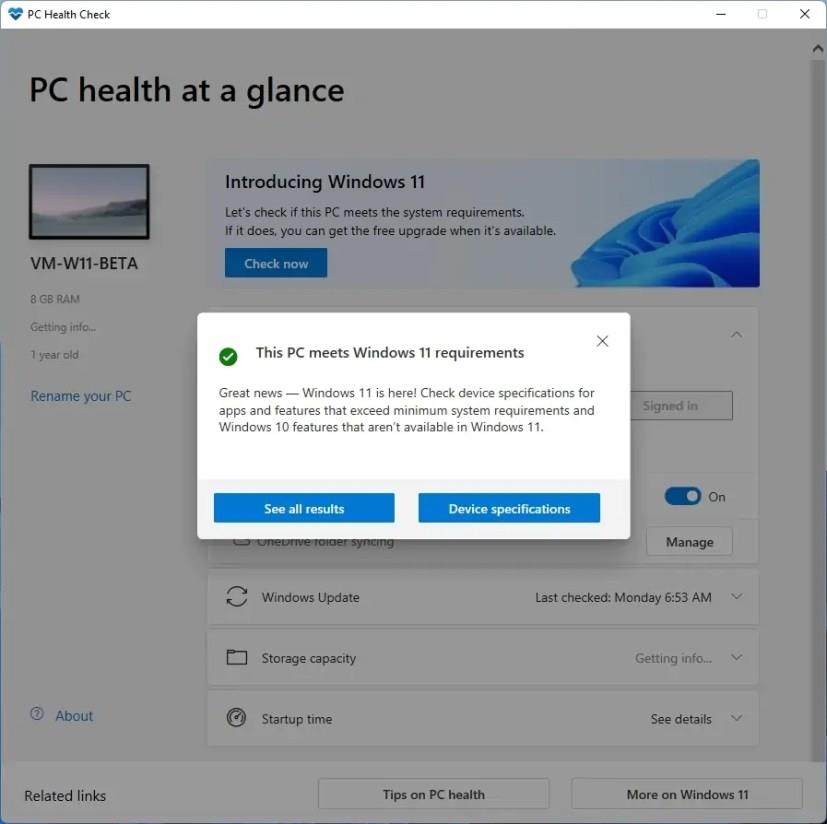
แอพตรวจสุขภาพพีซี
อย่างไรก็ตาม แม้ว่าเครื่องจะตรงตามข้อกำหนดใหม่ แต่ก็ไม่น่าจะได้รับในวันแรก ในวันที่ 5 ตุลาคม Microsoft จะเริ่มเปิดตัวทีละน้อยซึ่งจะใช้เวลาหลายเดือน เริ่มแรก Windows 11 จะพร้อมใช้งานสำหรับคอมพิวเตอร์ที่มีฮาร์ดแวร์รุ่นใหม่กว่าซึ่งทราบว่ามีการอัปเกรดที่ราบรื่น เมื่อเวลาผ่านไป มันจะขยายไปยังอุปกรณ์อื่นๆ ตามคุณสมบัติของฮาร์ดแวร์ ตัวชี้วัดความน่าเชื่อถือ อายุของฮาร์ดแวร์ และปัจจัยอื่นๆ จากนั้นในช่วงครึ่งหลังของปี 2022 Microsoft จะทำให้ Windows 11 พร้อมใช้งานอย่างสมบูรณ์สำหรับอุปกรณ์ที่เข้ากันได้
อัปเกรดเป็น Windows 11
หากคุณต้องการอัปเกรดเป็น Windows 11 วิธีที่ดีที่สุดคือใช้การตั้งค่า Windows Update อย่างไรก็ตาม คุณยังสามารถทำการ อัปเกรดแบบแทนที่ได้ ด้วยInstallation Assistant
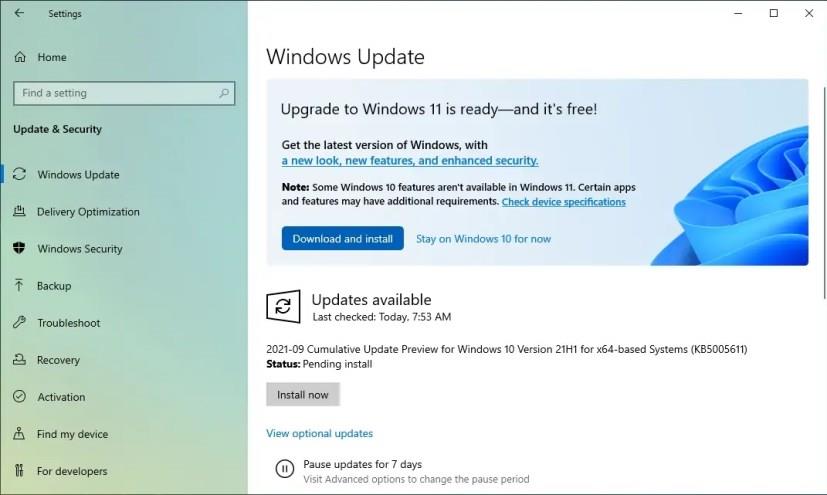
อัปเกรด Windows 11 ผ่าน Windows Update
นอกจากนี้ คุณสามารถใช้ Media Creation Tool กับแฟลชไดรฟ์ USB ที่สามารถบู๊ตได้เพื่อทำการติดตั้งใหม่ทั้งหมด (เครื่องมือนี้ไม่สามารถใช้ทำการอัพเกรดแบบแทนที่ได้อีกต่อไป มีให้สร้างสื่อที่สามารถบู๊ตได้หรือดาวน์โหลดไฟล์ ISO เท่านั้น)
นอกจากนี้ คุณยังสามารถดาวน์โหลดไฟล์ ISO ของ Windows 11 เพื่อติดตั้งระบบปฏิบัติการใหม่ในเครื่องเสมือนหรือสร้างสื่อที่สามารถบู๊ตได้ด้วยตนเองด้วย Command Promptหรือเครื่องมือของบริษัทอื่น เช่น Rufus
กระบวนการอัปเกรดจะต้องมีการติดตั้งใหม่ทั้งหมด แต่เมื่อใช้การตั้งค่า Windows Update หรือตัวเลือกการอัปเกรดแบบแทนที่ด้วยเครื่องมือที่มีอยู่ซึ่งมาจาก Windows 10 การตั้งค่า แอป และไฟล์จะยังคงอยู่ อย่างไรก็ตาม ขอแนะนำให้สร้างข้อมูลสำรองทั้งหมดก่อนดำเนินการต่อ
ในทางกลับกัน หากคุณเลือกที่จะติดตั้ง Windows 11ใหม่ทั้งหมด ไฟล์ แอพ และการตั้งค่าของคุณจะไม่ถูกรักษาไว้
ไม่ว่าคุณจะเลือกติดตั้งเวอร์ชันใหม่โดยใช้การอัปเกรดหรือกระบวนการติดตั้งใหม่ทั้งหมด ขนาดการดาวน์โหลดของ Windows 11 จะอยู่ที่ประมาณ 4 ถึง 5GB
การเปิดใช้งาน Windows 11
หากอุปกรณ์เคยเปิดใช้งานเวอร์ชัน Windows 7, 8.1 หรือ Windows 10 มาก่อนWindows 11 จะเปิดใช้งานโดยอัตโนมัติโดยไม่ต้องใช้รหัสผลิตภัณฑ์ใหม่ อย่างไรก็ตาม หากเป็นการติดตั้งใหม่ คุณจะต้องซื้อใบอนุญาตใหม่
อุปกรณ์ที่ไม่รองรับ
แม้ว่า Windows 11 เวอร์ชันใหม่นี้มีข้อกำหนดด้านฮาร์ดแวร์ใหม่ คุณจะยังคงสามารถอัพเกรดคอมพิวเตอร์ที่เข้ากันไม่ได้ อย่างไรก็ตาม การดำเนินการนี้จะไม่สามารถทำได้ผ่านการตั้งค่า Windows Update คุณจะต้องใช้ Media Creation Tool หรือไฟล์ ISO เพื่อดำเนินการติดตั้งใหม่ทั้งหมด ข้อแม้เพียงอย่างเดียวคือ คุณจะต้องรับทราบว่าคอมพิวเตอร์ของคุณจะอยู่ในสถานะที่ไม่สนับสนุนในระหว่างกระบวนการ ซึ่งหมายความว่า Microsoft จะไม่สนับสนุนการติดตั้ง และจะไม่มีการอัปเดตหรือไดรเวอร์ และคุณอาจพบปัญหาข้อขัดข้อง ข้อผิดพลาด และปัญหาอื่นๆ
ด้วยเหตุนี้จึงไม่แนะนำให้บังคับติดตั้ง Windows 11 บนอุปกรณ์ที่ไม่ตรงตามข้อกำหนดของระบบอย่างเป็นทางการ
หากคุณยังคงต้องการอัปเกรดโดยยอมรับความเสี่ยงเอง คอมพิวเตอร์จะยังคงต้องเป็นไปตามข้อกำหนดขั้นต่ำอื่นๆ รวมถึงโปรเซสเซอร์ 64 บิตที่มีคอร์อย่างน้อย 2 คอร์, RAM 4GB, พื้นที่เก็บข้อมูล 64GB และชิป TPM 1.2 ที่เปิดใช้งาน
ในกรณีที่คอมพิวเตอร์ของคุณไม่ตรงตามข้อกำหนดอย่างน้อยหนึ่งข้อ คุณสามารถใช้วิธีแก้ปัญหานี้เพื่อหลีกเลี่ยงข้อกำหนดทั้งหมด
ข้อมูลภายใน
หากคุณเป็นผู้เข้าร่วมโปรแกรม Windows Insider ที่มีคอมพิวเตอร์ลงทะเบียนในช่อง Beta หรือ Release Preview เวอร์ชันสุดท้ายของ Windows 11 (รุ่น 2200.194) จะได้รับการติดตั้งบนคอมพิวเตอร์ของคุณแล้ว
สิ่งเดียวที่คุณต้องทำเพื่อให้อยู่ในเวอร์ชันเสถียรและหยุดการสร้างตัวอย่างคือเปิดตัวเลือก"ยกเลิกการลงทะเบียนอุปกรณ์นี้เมื่อเวอร์ชันถัดไปของ Windows เปิดตัว" ในหน้าการตั้งค่าโปรแกรม Insider ของ Windows จาก Windows Update
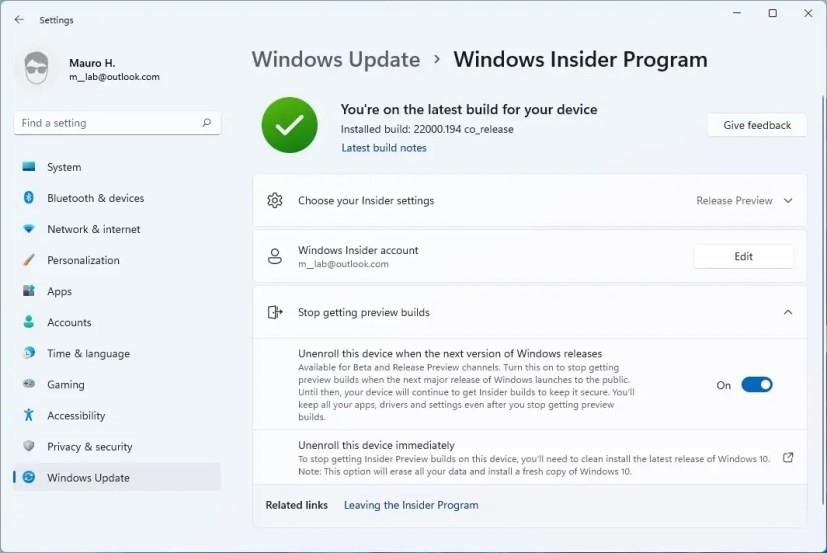
ยกเลิกการลงทะเบียนโปรแกรม Insider
เมื่อคุณทำเช่นนี้ คอมพิวเตอร์จะเลือกไม่เข้าร่วมโปรแกรมได้อย่างสวยงาม และจะได้รับการอัปเดตต่อไปตราบเท่าที่มีการสนับสนุนรุ่นนี้ อย่างไรก็ตาม คุณต้องเปิดใช้งานตัวเลือกนี้ก่อนที่คอมพิวเตอร์จะดาวน์โหลดและติดตั้งตัวอย่างอื่นสำหรับการอัปเดตฟีเจอร์ถัดไปของ Windows 11
หากปัจจุบันคุณมีคอมพิวเตอร์อยู่ใน Dev Channel คุณจะต้องติดตั้งระบบปฏิบัติการใหม่เพื่อให้อยู่ในเวอร์ชันที่เสถียร
เริ่มต้นใช้งาน Windows 11
แม้ว่าคุณจะใช้ Windows 10 อยู่ คุณจะพบว่าการใช้งาน Windows 11 นั้นไม่ใช่เรื่องยาก แต่คุณยังคงพบสิ่งใหม่ๆ มากมายในเวอร์ชันใหม่นี้ คุณสามารถตรวจสอบสุดยอดคู่มือภาคสนามโดยเน้นที่คุณลักษณะใหม่และการเปลี่ยนแปลงทั้งหมดใน Windows 11 หรือคุณสามารถดูคู่มือนี้ ซึ่งจะอธิบายการเปลี่ยนแปลงที่ยิ่งใหญ่ที่สุดกับระบบปฏิบัติการใหม่
คุณยังสามารถตรวจสอบคำแนะนำเหล่านี้เพื่อเริ่มต้นใช้งาน Windows 11:
สำหรับบทช่วยสอนเพิ่มเติม คุณสามารถตรวจสอบ หน้าวิธีใช้ Windows 11 ได้ตลอดเวลา
การอัปเดต Windows 11 KB5007262 นำอิโมจิ 2D ใหม่มาแทนที่สไตล์ 3D ที่สัญญาไว้แต่เดิม นี่คือวิธีการรับ
นักวิจัยด้านความปลอดภัยเปิดเผยช่องโหว่ Zero-day บน Windows 11 เนื่องจาก Microsoft ได้รับค่าตอบแทนต่ำในโปรแกรม Bug Bounty
กิจกรรม Windows 11 เริ่มเวลา 11.00 น. ET / 8:00 น. PT ในวันที่ 24 มิถุนายน และคุณจะสามารถรับชมได้บนเว็บไซต์ Microsoft นี้
Microsoft วางแผนที่จะจัดงานไฮบริดในวันที่ 5 เมษายน เพื่อแสดงคุณสมบัติใหม่ที่จะมาถึง Windows 11 และขายระบบปฏิบัติการให้กับลูกค้าเชิงพาณิชย์
Windows 11 เพื่อแสดงความต้องการของระบบไม่ตรงตามข้อกำหนด ไปที่การตั้งค่าเพื่อเรียนรู้เพิ่มเติมเกี่ยวกับลายน้ำบนฮาร์ดแวร์ที่รองรับ แต่คุณสามารถลบออกได้
Microsoft จะนำการเพิ่มประสิทธิภาพสำหรับเกมที่มีหน้าต่างและแอพ Windows HDR Calibration ใหม่เพื่อปรับปรุงประสบการณ์การเล่นเกม Windows 11
Windows 11 Smart Clipboard อาจมาถึง Dev Channel เพื่อทดสอบวิธีใหม่ๆ ในการคัดลอกและวางจากคลิปบอร์ด
Windows 11 กำลังอัปเดตเมนูลอยการตั้งค่าด่วนด้วย Bluetooth UI ใหม่เพื่อให้สลับ เชื่อมต่อ และยกเลิกการเชื่อมต่ออุปกรณ์ได้อย่างง่ายดาย
คุณสามารถซื้อ Windows 11 Home หรือ Pro ฉบับจริงได้ที่ร้านค้าปลีกใกล้บ้านคุณ กล่องประกอบด้วยสื่อ USB และรหัสผลิตภัณฑ์
Windows 11 มีปัญหาที่ทำให้ไดรฟ์ NVMe ทำงานช้ากว่าใน Windows 10 และ Microsoft ยังไม่ได้ยืนยันและแก้ไขปัญหา
ดูประสบการณ์การติดตั้ง Windows 11 ใหม่ก่อนใคร ซึ่งรวมถึง UI ใหม่ล่าสุดสำหรับประสบการณ์ใช้งานนอกกรอบ (OOBE)
Windows 11 รั่วไหลลงเว็บเพื่อยืนยันชื่ออย่างเป็นทางการและเปิดเผยอินเทอร์เฟซที่ทันสมัยและการยึดถือใหม่
Windows 11 (21H2) ถูกกำหนดมาสำหรับการปรับใช้ในวงกว้าง ซึ่งหมายความว่าขณะนี้พร้อมใช้งานสำหรับคอมพิวเตอร์ที่เข้ากันได้ทั้งหมด
แถบงานบน Windows 11 ได้รับการลากและวางในการอัปเดตฟีเจอร์ถัดไปหลังจากความคิดเห็นของผู้ใช้จำนวนมาก
แอปการตั้งค่าสำหรับ Windows 11 อาจได้รับการควบคุมฮีโร่ใหม่และการแจ้งเตือนข้อกำหนดสำหรับอุปกรณ์ที่ไม่รองรับ
แถบงาน Windows 11 สามารถแสดงการแจ้งเตือนแบบไดนามิก (สภาพอากาศ กีฬา การเงิน ข่าวด่วน) ในไอคอนวิดเจ็ต รายละเอียดที่นี่
Windows 11 เป็นเวอร์ชันถัดไปที่ใหญ่ที่สุดของ Microsoft OS และต่อไปนี้คือคุณลักษณะและการเปลี่ยนแปลงที่คาดหวังและวันที่เผยแพร่
ท่าทางสัมผัสแบบใหม่กำลังจะมาใน Windows 11 รวมถึงท่าทางสัมผัสเพื่อนำทางในเมนูเริ่ม การตั้งค่าด่วน ภาพเคลื่อนไหว และกริปเปอร์
Windows 11 Pro จะต้องใช้บัญชี Microsoft เพื่อตั้งค่าอุปกรณ์ใหม่หรือการติดตั้งใหม่ทั้งหมด ลบตัวเลือกเพื่อสร้างบัญชีในเครื่อง
Microsoft เปิดตัว Windows 11 รุ่นเบต้ารุ่นแรก
ต้องการตอบสนองต่อข้อความ Instagram โดยใช้อิโมจิที่แตกต่างจากหัวใจหรือไม่? ดูคำแนะนำของเราที่อธิบายวิธีส่งความรู้สึกอิโมจิแบบกำหนดเองบน Instagram
คุณต้องการบล็อกบัญชีที่น่ารำคาญบน TikTok หรือไม่? นี่คือสิ่งที่จะเกิดขึ้นเมื่อคุณบล็อกใครบางคนบน TikTok
ต้องการทราบเวลาในการดู YouTube ของคุณใช่ไหม สิ่งนี้จะช่วยให้คุณทราบว่าคุณใช้เวลาบนแพลตฟอร์มมากเกินไปหรือไม่ และเคล็ดลับในการลดเวลาดังกล่าว
หากฟีเจอร์โหมดมืดไม่ทำงานใน Google Maps บน iPhone หรือ Android ต่อไปนี้คือวิธีที่ดีที่สุดในการแก้ไขปัญหานี้
ต่อไปนี้คือวิธีที่คุณสามารถใช้โหมดผู้กำกับบน Snapchat เพื่อเข้าถึงคุณสมบัติขั้นสูงเพิ่มเติม เช่น หน้าจอสีเขียว เค้าโครงกล้อง และอื่นๆ
โพสต์นี้จะแชร์ขั้นตอนการแชร์หน้าจอใน Facebook Messenger บนเดสก์ท็อปและมือถือ โดยเฉพาะขณะสนทนาทางวิดีโอ
คุณไม่สามารถเข้าถึงโฟลเดอร์และไฟล์ของคุณได้เมื่อแอป File Explorer เริ่มต้นค้างในการทำงานกับข้อความดังกล่าว ต่อไปนี้เป็นวิธีที่ดีที่สุดในการแก้ไขปัญหา
ซ่อนการแจ้งเตือนเป็นฟังก์ชันที่มีประโยชน์ในแอพ Messages บน iPhone, iPad และ Mac นี่คือวิธีที่คุณสามารถใช้มันได้
รีโมททีวี Samsung ไม่ทำงานอาจทำให้คุณหงุดหงิดได้ ต่อไปนี้เป็นวิธีที่ดีที่สุดในการแก้ไขรีโมท Samsung TV ที่ชำรุด
คุณอาจพลาดการรายงานข่าวกีฬาที่มีชื่อเสียงเมื่อ ESPN ไม่สามารถทำงานบน FireStick ได้ ดูวิธีแก้ไขปัญหาด้านบน





























